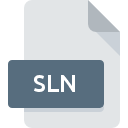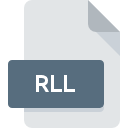
Extensión de archivo RLL
Microsoft Resource Library
-
DeveloperMicrosoft
-
Category
-
Popularidad3.3 (3 votes)
¿Qué es el archivo RLL?
RLL es una extensión de archivo comúnmente asociada con los archivos Microsoft Resource Library. La especificación Microsoft Resource Library fue creada por Microsoft. Los archivos RLL son compatibles con las aplicaciones de software disponibles para dispositivos que ejecutan Windows. Los archivos con la extensión RLL se clasifican como archivos Archivos de configuración. El subconjunto Archivos de configuración comprende 1305 varios formatos de archivo. El programa más popular para manejar RLL archivos es Microsoft Visual Studio, pero los usuarios pueden elegir entre 1 diferentes programas que admiten este formato de archivo. El software Microsoft Visual Studio fue desarrollado por Microsoft Corporation, y en su sitio web oficial puede encontrar más información sobre los archivos RLL o el programa de software Microsoft Visual Studio.
Programas que admiten la extensión de archivo RLL
A continuación se muestra una tabla que enumera los programas que admiten archivos RLL. Los archivos RLL se pueden encontrar en todas las plataformas del sistema, incluido el móvil, pero no hay garantía de que cada uno admita dichos archivos de manera adecuada.
¿Cómo abrir un archivo RLL?
No poder abrir archivos con la extensión RLL puede tener varios orígenes En el lado positivo, los problemas más frecuentes relacionados con Microsoft Resource Library archivos no son complejos. En la mayoría de los casos, se pueden abordar de manera rápida y efectiva sin la ayuda de un especialista. La lista a continuación lo guiará a través del proceso de abordar el problema encontrado.
Paso 1. Instalar el software Microsoft Visual Studio
 Los problemas para abrir y trabajar con archivos RLL probablemente tengan que ver con la falta de software adecuado compatible con los archivos RLL presentes en su máquina. Este problema se puede solucionar descargando e instalando Microsoft Visual Studio o un programa compatible diferente, como Microsoft SQL Server. Arriba encontrará una lista completa de programas que admiten archivos RLL, clasificados según las plataformas del sistema para los que están disponibles. Si desea descargar el instalador Microsoft Visual Studio de la manera más segura, le sugerimos que visite el sitio web Microsoft Corporation y lo descargue de sus repositorios oficiales.
Los problemas para abrir y trabajar con archivos RLL probablemente tengan que ver con la falta de software adecuado compatible con los archivos RLL presentes en su máquina. Este problema se puede solucionar descargando e instalando Microsoft Visual Studio o un programa compatible diferente, como Microsoft SQL Server. Arriba encontrará una lista completa de programas que admiten archivos RLL, clasificados según las plataformas del sistema para los que están disponibles. Si desea descargar el instalador Microsoft Visual Studio de la manera más segura, le sugerimos que visite el sitio web Microsoft Corporation y lo descargue de sus repositorios oficiales.
Paso 2. Actualice Microsoft Visual Studio a la última versión
 Si ya tiene Microsoft Visual Studio instalado en sus sistemas y los archivos RLL todavía no se abren correctamente, verifique si tiene la última versión del software. A veces, los desarrolladores de software introducen nuevos formatos en lugar de los que ya son compatibles con las nuevas versiones de sus aplicaciones. Esta puede ser una de las causas por las cuales los archivos RLL no son compatibles con Microsoft Visual Studio. La última versión de Microsoft Visual Studio debería admitir todos los formatos de archivo que sean compatibles con versiones anteriores del software.
Si ya tiene Microsoft Visual Studio instalado en sus sistemas y los archivos RLL todavía no se abren correctamente, verifique si tiene la última versión del software. A veces, los desarrolladores de software introducen nuevos formatos en lugar de los que ya son compatibles con las nuevas versiones de sus aplicaciones. Esta puede ser una de las causas por las cuales los archivos RLL no son compatibles con Microsoft Visual Studio. La última versión de Microsoft Visual Studio debería admitir todos los formatos de archivo que sean compatibles con versiones anteriores del software.
Paso 3. Asociar Microsoft Resource Library archivos con Microsoft Visual Studio
Si el problema no se ha resuelto en el paso anterior, debe asociar los archivos RLL con la última versión de Microsoft Visual Studio que haya instalado en su dispositivo. El proceso de asociar formatos de archivo con la aplicación predeterminada puede diferir en detalles según la plataforma, pero el procedimiento básico es muy similar.

El procedimiento para cambiar el programa predeterminado en Windows
- Al hacer clic en RLL con el botón derecho del mouse, aparecerá un menú en el que debe seleccionar la opción
- Seleccione
- El último paso es seleccionar proporcionar la ruta del directorio a la carpeta donde está instalado Microsoft Visual Studio. Ahora todo lo que queda es confirmar su elección seleccionando Usar siempre esta aplicación para abrir archivos RLL y hacer clic en .

El procedimiento para cambiar el programa predeterminado en Mac OS
- Al hacer clic con el botón derecho del mouse en el archivo RLL seleccionado, abra el menú del archivo y seleccione
- Encuentra la opción haz clic en el título si está oculto
- De la lista, elija el programa apropiado y confirme haciendo clic en
- Finalmente, un Este cambio se aplicará a todos los archivos con el mensaje de extensión RLL debería aparecer. Haga clic en el botón para confirmar su elección.
Paso 4. Asegúrese de que el archivo RLL esté completo y sin errores
¿Seguiste de cerca los pasos enumerados en los puntos 1-3, pero el problema sigue presente? Debe verificar si el archivo es un archivo RLL adecuado. Es probable que el archivo esté dañado y, por lo tanto, no se pueda acceder a él.

1. Verifique que el RLL en cuestión no esté infectado con un virus informático
Si el RLL está realmente infectado, es posible que el malware esté bloqueando su apertura. Escanee el archivo RLL y su computadora en busca de malware o virus. Si el archivo RLL está realmente infectado, siga las instrucciones a continuación.
2. Compruebe si el archivo está dañado o dañado
¿Recibió el archivo RLL en cuestión de otra persona? Pídale que lo envíe una vez más. Durante el proceso de copia del archivo pueden producirse errores que hacen que el archivo esté incompleto o dañado. Esta podría ser la fuente de problemas encontrados con el archivo. Podría suceder que el proceso de descarga del archivo con la extensión RLL se haya interrumpido y los datos del archivo estén defectuosos. Descargue el archivo nuevamente desde la misma fuente.
3. Asegúrese de tener los derechos de acceso adecuados
Existe la posibilidad de que el archivo en cuestión solo sea accesible para usuarios con suficientes privilegios del sistema. Cierre sesión en su cuenta actual e inicie sesión en una cuenta con suficientes privilegios de acceso. Luego abra el archivo Microsoft Resource Library.
4. Asegúrese de que el sistema tenga recursos suficientes para ejecutar Microsoft Visual Studio
Si el sistema está bajo carga pesada, es posible que no pueda manejar el programa que usa para abrir archivos con la extensión RLL. En este caso, cierre las otras aplicaciones.
5. Compruebe si tiene las últimas actualizaciones del sistema operativo y los controladores.
El sistema y los controladores actualizados no solo hacen que su computadora sea más segura, sino que también pueden resolver problemas con el archivo Microsoft Resource Library. Es posible que los archivos RLL funcionen correctamente con el software actualizado que corrige algunos errores del sistema.
¿Quieres ayudar?
Si dispones de información adicional acerca de la extensión de archivo RLL estaremos agradecidos si la facilitas a los usuarios de nuestra página web. Utiliza el formulario que se encuentra aquí y mándanos tu información acerca del archivo RLL.

 Windows
Windows